- Yazar Abigail Brown [email protected].
- Public 2023-12-17 07:04.
- Son düzenleme 2025-01-24 12:28.
Bilinmesi Gerekenler
- Fare ile: Bağlayın ve Sistem Tercihleri > Mouse >'ye gidin ve Left öğesini seçinBirincil fare düğmesi . altında
- Fare olmadan: Sistem Tercihleri > Trackpad'den, Tıklamak için Dokun seçeneğinin yanındaki kutunun işaretini kaldırın..
- Sol tıklama işlevi, birincil tıklama olarak da bilinir.
Bu makalede, fareyle veya yerleşik izleme dörtgeni kullanılarak Mac'te nasıl sol tıklanacağı açıklanmaktadır. Talimatlar, macOS Big Sur (11.0), macOS Catalina (10.15) ve macOS Mojave (10.14) üzerinde çalışan Mac'ler için geçerlidir.
Fareyle Mac'te Nasıl Sol Tıklanır
Uyumlu bir kablosuz veya kablolu farede birincil tıklama işlevini sol düğmeye ayarlamak için bu adımları izleyin.
-
Kablolu veya kablosuz bir fare bağlayın. Bu bir Bluetooth fareyse aksesuarınızı bulmak ve bağlamak için System Preferences > Bluetooth'a erişin veya menü çubuğundaki Bluetooth simgesini tıklayın.

Image -
Git Sistem Tercihleri > Fare > Birincil fare düğmesi. Left'nin yanındaki radyo düğmesini seçin.

Image - Artık fareniz sol konumu birincil tıklama alanı olarak kullanacak.
Fare Olmadan Mac'te Nasıl Sol Tıklarsınız?
Fare olmadan, sol tıklama davranışını ayarlamak için Mac'inizin yerleşik izleme dörtgenini kullanın.
-
Apple menüsünden Sistem Tercihleri > Trackpad'ye gidin.

Image - Göster ve Tıkla sekmesinde, Tıklamak için dokun öğesinin yanındaki kutunun işaretini kaldırın.
-
Bir tıklamayı kaydetmek için uygulamanız gereken basınç miktarını Click altındaki kaydırıcıyı kullanarak Light,öğesini seçin Orta veya Firma.

Image Tıklama sesi tercihinize göre değişir. Tıklama, Light seçiliyken en sessizdir ve Firm ile en yüksek gürültüyü üretir. Sessiz tıklama seçeneği yalnızca Force Touch İzleme Dörtgeni ayarları için geçerlidir.
Mac'te Force Touch Trackpad ile Sol Tıklama
Mac'inizde Force Touch izleme dörtgeni varsa, birincil veya sol tıklama eylemleri belirli programlardaki gelişmiş davranışları bir öğeye tıklayıp basarak gerçekleştirir. Bu araçlardan yararlanmak için önce Force Touch işlevini etkinleştirdiğinizden emin olun.
Apple, 2015 15 inç ve 13 inç Retina MacBook Pro modellerinde Force Touch izleme dörtgenini tanıttı. En yeni MacBook'larda ve Apple Magic Trackpad 2'de bulunur.
Güçlü Dokunmatik İzleme Dörtgeni Davranışlarını Etkinleştir
Sistem Tercihleri > Göster ve Tıkla'dan, Look up & data dedektörleri'nin yanındaki kutuyu seçinve Tek parmakla tıklamaya zorlama 'yı seçin.
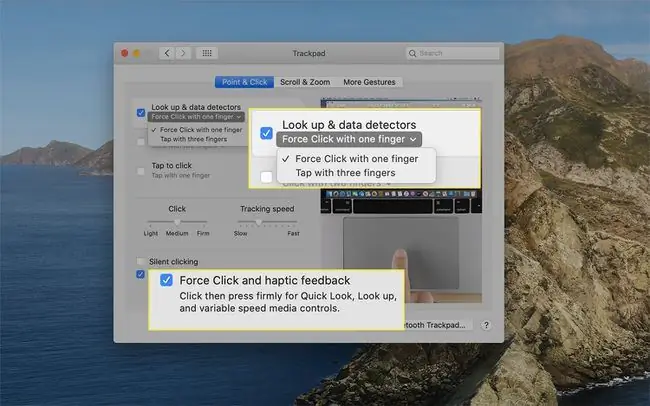
İşaretle ve Tıkla iletişim kutusunun alt kısmında, Zorla Tıkla ve dokunsal geri bildirim'i seçtiğinizden emin olun. Bu seçimi açmak, size Arama ve veri algılayıcıları. için tıklama ve dokunma davranışları arasında bir seçenek sunar.
Force Touch İzleme Dörtgeni İşlevselliği Örnekleri
Bu kısayollardan bazılarını MacBook'unuzda bir sol tıklama ile gerçekleştirmek için Force Touch izleme dörtgenini kullanın.
- Bir uygulamanın tüm etkin pencerelerini görüntüle: Dock'tan, uygulamayla ilgili seçenekler menüsü olan App Expose'u ortaya çıkarmak için bir uygulamaya tıklayın. Ardından, söz konusu program için tüm etkin pencereleri görüntülemek için Tüm Pencereleri Göster öğesini seçin.
- Bilgi arama: Safari veya Mail'de, sözlükten bir tanım veya Haritalar uygulamasından yol tarifi almak için bir kelime veya adres arayın.
- Bir dosya adını değiştirin: Düzenlemek için bir dosya adını veya klasörü kuvvetli tıklayın.
- Bir dosyayı önizleyin: MacOS'ta Hızlı Bakış özelliğini kullanarak görüntülemek için bir dosyayı kuvvetli tıklayın.
SSS
Bir Mac üzerinde aynı anda nasıl sağ ve sol tıklarsınız?
Aynı anda sağ tıklayıp sol tıklamanız gerekiyorsa, Fare Tuşlarını etkinleştirmeyi deneyin. Sistem Tercihleri > Erişilebilirlik'ye gidin, ardından İşaretçi Kontrolü > Alternatif Kontrol Yöntemleri'ni seçin Fare Tuşlarını Etkinleştir seçeneğinin yanına bir işaret koyun. F11, Fare Tuşları etkinken sol tıklamaya ve F12 ise sağ tıklamaya eşdeğerdir.
Mac'te sağ tıklamayı sol tıklamaya nasıl değiştirirsiniz?
Önce, Sistem Tercihleri> Mouse'a gidin, ardından Birincil Fare Seçenekleri'ne gidinsol ve sağ fare düğmelerinizi değiştirmek için bölüm. Ardından, Birincil fare düğmesi altında, Sağ öğesini seçin. Tipik sağ tıklamalarınız artık sol tıklamalar olacaktır.






